Cómo recuperar el acceso al disco duro, solucionar el error de no poder abrir el disco duro

En este artículo, te guiaremos sobre cómo recuperar el acceso a tu disco duro cuando falla. ¡Sigamos!
Si por desgracia estás utilizándolo y de repente el ordenador se apaga. ¿Te preguntas qué le pasa a tu computadora? Hay muchas razones para este problema, el ordenador se apaga de repente debido a sobrecalentamiento, suministro de energía insuficiente, infección de virus, problemas de hardware,...
Windows es uno de los sistemas operativos más estables. Pero si comienzas a experimentar apagados aleatorios inexplicables, es hora de comenzar a descartar algunas causas antes de pensar en la opción de reinstalar el sistema operativo.
A continuación se muestran algunas soluciones para corregir este error de apagado repentino de la computadora. Pruebe cada solución una por una hasta que su computadora deje de apagarse aleatoriamente. Todas las medidas que Quantrimang.com enumera a continuación son aplicables a Windows 10, Windows 8/8.1 y Windows 7.
Una forma sencilla de solucionar el problema de que la computadora se apagó repentinamente
La computadora puede apagarse repentinamente debido a un sobrecalentamiento de la fuente de energía (posiblemente un ventilador de enfriamiento defectuoso). Seguir utilizando una fuente de alimentación defectuosa puede dañar su computadora, por lo que debe solucionar el problema de inmediato.
Windows 10 también puede apagarse automáticamente debido a la incompatibilidad del controlador. Además, un BIOS desactualizado, errores de software y sistemas operativos problemáticos también pueden generar resultados similares.
Hay muchas razones por las que tu computadora se apaga repentinamente mientras estás trabajando. El problema puede deberse a:
Todos estos problemas ciertamente pueden tener solución. Sin embargo, es posible que necesites probar algunos enfoques diferentes hasta encontrar uno que funcione para ti.
Después de apagar la computadora, si no se puede volver a encender, la causa puede ser la fuente de alimentación. Pruebe con una fuente de alimentación diferente y vea si el problema se resuelve.
El inicio rápido puede ser la causa de apagados repentinos del equipo. Entonces comprueba si está habilitado. Si está habilitado, desactívelo siguiendo estos pasos:
Paso 1 . Abra el Panel de control .
Paso 2 . Ver en modo de iconos grandes y hacer clic en Opciones de energía .
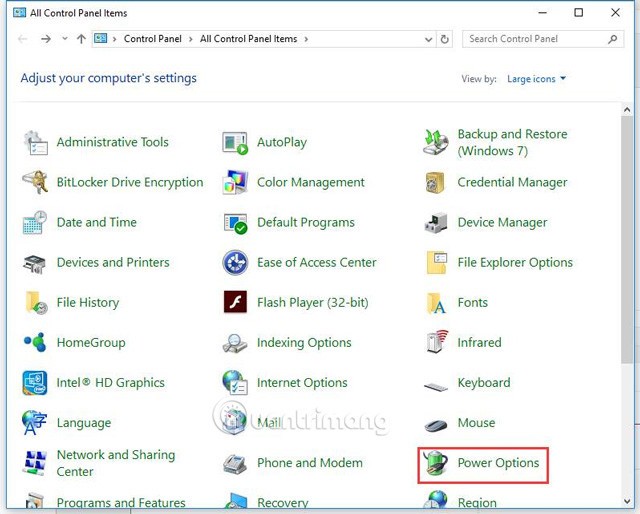
Paso 3 . En el panel izquierdo, seleccione Elegir qué hacen los botones de encendido .

Paso 4 . Haga clic en Cambiar configuraciones que actualmente no están disponibles .
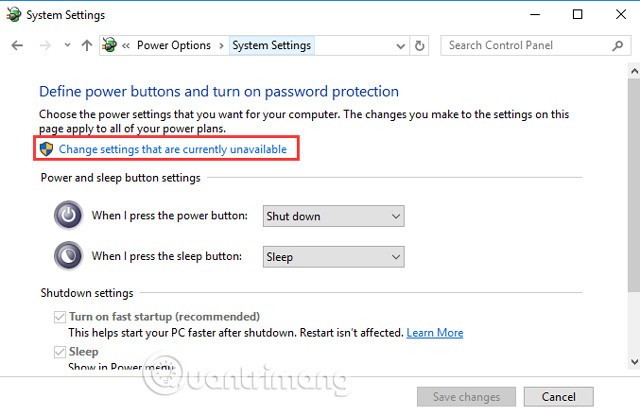
Paso 5 . Desplácese hacia abajo hasta la sección Configuración de apagado . Si ve la opción Activar inicio rápido seleccionada, desmárquela y haga clic en el botón Guardar cambios .
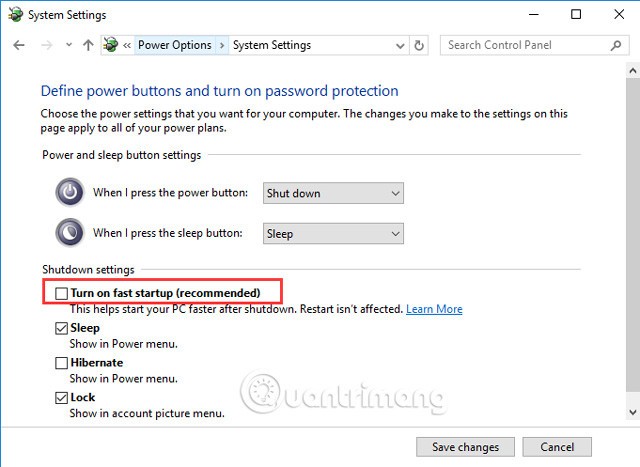
Ver más: Inicie Windows 10 "tan rápido como el viento" con Inicio rápido
Windows puede entrar en modo de suspensión para ahorrar energía cuando no utiliza el ordenador durante unos minutos. El modo de suspensión es una función necesaria que ayuda a ahorrar energía de la máquina si no se utiliza durante un tiempo prolongado. Sin embargo, esta característica se ha vuelto problemática con Windows 10. Algunas personas han informado que a veces la computadora puede apagarse en lugar de entrar en suspensión. La mejor manera de evitar este apagado aleatorio de Windows 10 es desactivar el modo de suspensión.
Vaya a Configuración de energía y suspensión . En Suspender , haga clic en el botón desplegable debajo de Con batería, la PC entra en suspensión después y cámbielo a Nunca. Haga lo mismo para el menú desplegable Cuando esté enchufado, el PC se pone en suspensión después de . El modo de suspensión ahora está deshabilitado.
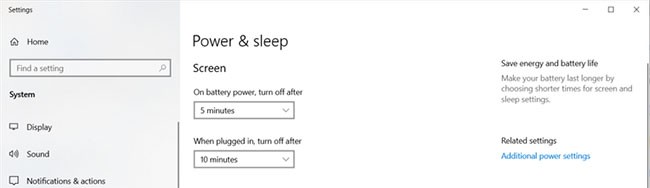
Para solucionar el problema, puedes intentar actualizar los controladores de tu placa base. Hay dos formas de obtener los controladores de la placa base adecuados: realizar actualizaciones manuales o automáticas.
Actualización manual del controlador : puede actualizar manualmente los controladores de su placa base visitando el sitio web del fabricante y buscando el controlador apropiado más reciente. Debe asegurarse de elegir un controlador que sea compatible con su versión de Windows.
Actualización automática de controladores : si no tiene tiempo, conocimientos informáticos ni paciencia para actualizar manualmente los controladores de su placa base, puede realizar actualizaciones automáticas utilizando Diver Easy. Driver Easy reconocerá automáticamente su sistema y encontrará el controlador correcto para su placa base, luego lo descargará e instalará correctamente.
Paso 1 : Descargue e instale Driver Easy .
Paso 2 : Ejecute Driver Easy y haga clic en el botón Escanear ahora . Driver Easy escaneará su computadora y detectará controladores problemáticos.
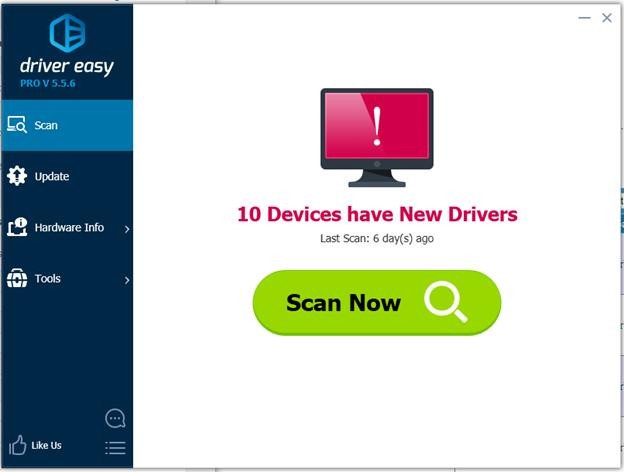
Paso 3 . Haga clic en el botón Actualizar junto al dispositivo para descargar e instalar automáticamente la versión correcta del controlador (puede hacerlo con la versión gratuita).
O haga clic en Actualizar todo para descargar e instalar automáticamente la versión correcta para todos los controladores obsoletos en su sistema (esto requiere actualizar a la versión Pro con soporte completo de funciones y una garantía de devolución de dinero de 30 días. Se le solicitará que actualice cuando haga clic en el botón Actualizar todo ).
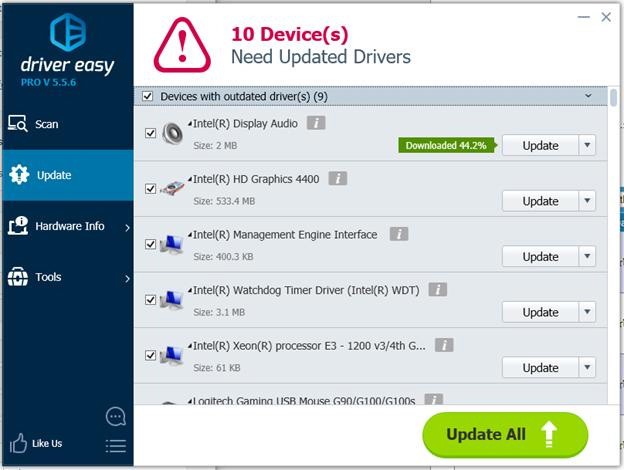
Ver más: Términos que debes saber al comprar una placa base
La mayoría de las computadoras actuales están diseñadas para apagarse automáticamente si alguno de sus componentes internos se sobrecalienta. Por lo general, los problemas relacionados con el calor ocurren cuando la computadora está bajo una carga pesada, como al jugar juegos con gráficos intensivos.
Debes revisar el ventilador de tu computadora para ver si se mueve rápida y suavemente. Si escuchas ruido proveniente del ventilador es porque está trabajando horas extras para enfriar otras partes del ordenador. Abra la carcasa de la computadora para revisar el interior y ver componentes como el procesador (absorbedor de calor), la tarjeta de video y el ventilador de la carcasa de la computadora.
Nota: Si su problema ocurre en una computadora portátil, no debe abrir la computadora; en su lugar, verifique que el ventilador que se encuentra al lado de la computadora esté funcionando para ver si sale aire caliente. Deberías comprar un disipador de calor para ayudar a reducir la temperatura.
La temperatura segura debe ser de 45 a 50 grados Celsius y la temperatura máxima no debe superar los 60 grados Celsius. Puede comprobar la temperatura del sistema en el BIOS (sistema básico de entrada y salida). Pero tenga en cuenta que no todos los BIOS mostrarán esta información. Si no está seguro de cómo acceder al BIOS, puede consultar el artículo Cómo ingresar al BIOS en diferentes modelos de computadora o buscar en Google con la palabra clave “marca + acceso al BIOS”. Debes seguir los pasos del sitio web del fabricante.
También puede utilizar una utilidad gratuita para ver las temperaturas del sistema. Si no está seguro de qué utilidad utilizar, puede probar HWMonitor. Está fabricado por CPUZ y puedes confiar en él.
Si la temperatura es alta (superior a 60 grados centígrados), puedes hacer dos cosas a continuación.

Si quieres limpiar tu dispositivo más a fondo pero no eres lo suficientemente “valiente” para abrirlo, llévalo al centro de garantía para que los expertos técnicos puedan limpiar las partes internas.
Hay muchos problemas con la configuración de energía de Windows 10. Cambia algunas configuraciones en el plan de energía predeterminado. El problema de que tu ordenador se apague de repente se solucionará para siempre.
En Configuración de energía adicional , puede modificar una serie de cosas, incluido cambiar el valor en Estado mínimo del procesador . Disminuya la cantidad hasta que aparezca el mensaje Nunca . Esta configuración se aplica tanto a computadoras enchufadas como a aquellas alimentadas por batería.
Acceda a las Opciones de energía haciendo clic derecho en Inicio.
Cambiar la configuración del plan después de seleccionar Configuraciones de energía adicionales .
Haga clic en la opción “Cambiar cuándo el equipo entra en suspensión” en el lado izquierdo.
Haga clic en “Cambiar opciones de energía avanzadas” abriendo el menú.
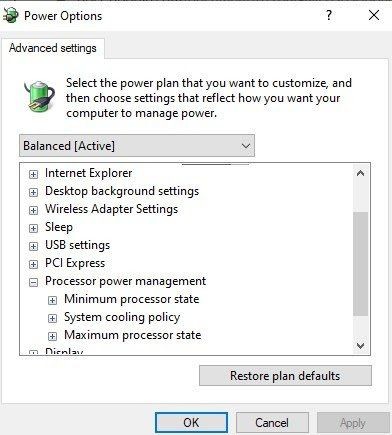
Seleccione “Administración de energía del procesador” en el menú desplegable.
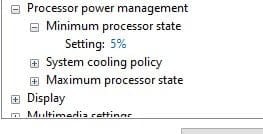
El estado mínimo del procesador debe establecerse en 100 , como puedes ver. Establezcalo en 0 .
Luego vaya a Disco duro y busque Apagar disco duro . Disminuya el valor hasta que aparezca el mensaje Nunca .
Cierre Configuración y guarde los cambios.
Puede descargar e instalar la nueva utilidad BIOS desde el sitio web del fabricante de su PC. Los pasos para actualizar el BIOS son complicados. Puede obtener los pasos detallados en el sitio web del fabricante o consultar el artículo Guía de actualización del BIOS .
Las actualizaciones incorrectas del BIOS pueden provocar que su computadora no pueda iniciarse. Si no eres experto en informática, deberías llevarlo a un taller de reparación.

Su computadora puede estar infectada con un virus u otro tipo de malware, diseñado para apagar su computadora bajo ciertas condiciones. Si su computadora se apaga constantemente cuando ejecuta un determinado programa en determinados momentos del día, es posible que esté infectada con un virus.
Si cree que su computadora puede estar infectada, descargue un escáner confiable. Si tiene un programa instalado, asegúrese de que las definiciones de virus estén actualizadas y luego ejecute un análisis completo.
Consulte el artículo: Los 11 programas antivirus más efectivos para Windows 2025 para encontrar la opción adecuada para usted.
Si después de seguir cada una de las recomendaciones anteriores su computadora continúa apagándose inesperadamente, es posible que tenga un problema a nivel del sistema operativo. Para ver si este es el caso, pruebe los pasos a continuación.
Paso 1: Reinicie la computadora e ingrese a la configuración del BIOS mientras la computadora se está iniciando.
B2: Una vez que haya cargado su computadora en la configuración del BIOS, déjela en paz.
Si su computadora no se apaga después de ingresar al modo de espera en el BIOS, es posible que la configuración de su sistema operativo esté dañada. El artículo recomienda que restaure Windows a una fecha anterior a que la computadora se apagara automáticamente por razones desconocidas o borre todo y reinstale Microsoft Windows .
Si Windows 10 actúa de manera errática y se apaga sin previo aviso, intente cambiar el plan de energía:
Después de implementar esta actualización, puede esperar y ver si soluciona los apagados aleatorios de Windows 10.
Si siguió los pasos de solución de problemas anteriores e incluso reinstaló Windows 10 y su computadora aún se apaga aleatoriamente, es probable que se trate de un problema de hardware. La resolución de problemas encuentra el dispositivo defectuoso y lo repara o reemplaza si es necesario. Pero si una de las soluciones anteriores funciona para usted, es de esperar que su máquina con Windows 10 funcione bien sin temor a apagados aleatorios.
¿Por qué mi computadora con Windows 10 se apaga aleatoriamente?
Si su computadora se apaga sin previo aviso, es probable que haya un problema con Windows. En Windows 10, el modo de suspensión puede obligar a que el equipo se apague de forma aleatoria. Cambiar la configuración de energía avanzada resolverá rápidamente este problema.
¿Por qué mi computadora se apaga aleatoriamente?
La computadora podría apagarse inesperadamente. Se debe al sobrecalentamiento de la fuente de alimentación debido a un ventilador defectuoso. El uso continuo de una fuente de alimentación defectuosa puede dañar la computadora. Debes reemplazarlo inmediatamente. También se pueden utilizar programas de software como SpeedFan para supervisar el estado del ventilador de la computadora.
¿Por qué mi computadora se reinicia de repente?
La causa podría ser un sobrecalentamiento de la tarjeta gráfica o problemas con los controladores, virus o malware, etc. Pero los problemas de fuente de alimentación suelen ser la causa más común de reinicios aleatorios de la computadora. Lo primero que debes hacer es comprobar tu RAM. Un módulo RAM defectuoso también puede ser la fuente del problema y, afortunadamente, esto se puede identificar fácilmente.
¿Por qué mi computadora portátil se apaga después de unos segundos?
El sobrecalentamiento es una de las primeras y más comunes razones por las que tu computadora o portátil se apaga (generalmente, cuando estás jugando un juego). Tenga en cuenta el ventilador de la GPU, el ventilador de la carcasa y el ventilador de la CPU de su computadora. Si hay mucho polvo, tómese un tiempo para limpiar adecuadamente estos componentes.
¡Buena suerte!
Ver también:
En este artículo, te guiaremos sobre cómo recuperar el acceso a tu disco duro cuando falla. ¡Sigamos!
A primera vista, los AirPods parecen iguales a cualquier otro auricular inalámbrico. Pero todo cambió cuando se descubrieron algunas características poco conocidas.
Apple ha presentado iOS 26, una importante actualización con un nuevo diseño de vidrio esmerilado, experiencias más inteligentes y mejoras en aplicaciones conocidas.
Los estudiantes necesitan un tipo específico de portátil para sus estudios. No solo debe ser lo suficientemente potente como para desempeñarse bien en su especialidad, sino también lo suficientemente compacto y ligero como para llevarlo consigo todo el día.
Agregar una impresora a Windows 10 es sencillo, aunque el proceso para dispositivos con cable será diferente al de los dispositivos inalámbricos.
Como sabes, la RAM es un componente de hardware muy importante en una computadora, ya que actúa como memoria para procesar datos y es el factor que determina la velocidad de una laptop o PC. En el siguiente artículo, WebTech360 te presentará algunas maneras de detectar errores de RAM mediante software en Windows.
Los televisores inteligentes realmente han conquistado el mundo. Con tantas funciones excelentes y conectividad a Internet, la tecnología ha cambiado la forma en que vemos televisión.
Los refrigeradores son electrodomésticos familiares en los hogares. Los refrigeradores suelen tener 2 compartimentos, el compartimento frío es espacioso y tiene una luz que se enciende automáticamente cada vez que el usuario lo abre, mientras que el compartimento congelador es estrecho y no tiene luz.
Las redes Wi-Fi se ven afectadas por muchos factores más allá de los enrutadores, el ancho de banda y las interferencias, pero existen algunas formas inteligentes de mejorar su red.
Si quieres volver a iOS 16 estable en tu teléfono, aquí tienes la guía básica para desinstalar iOS 17 y pasar de iOS 17 a 16.
El yogur es un alimento maravilloso. ¿Es bueno comer yogur todos los días? Si comes yogur todos los días, ¿cómo cambiará tu cuerpo? ¡Descubrámoslo juntos!
Este artículo analiza los tipos de arroz más nutritivos y cómo maximizar los beneficios para la salud del arroz que elija.
Establecer un horario de sueño y una rutina para la hora de acostarse, cambiar el despertador y ajustar la dieta son algunas de las medidas que pueden ayudarle a dormir mejor y despertarse a tiempo por la mañana.
¡Alquiler por favor! Landlord Sim es un juego de simulación para dispositivos móviles iOS y Android. Jugarás como propietario de un complejo de apartamentos y comenzarás a alquilar un apartamento con el objetivo de mejorar el interior de tus apartamentos y prepararlos para los inquilinos.
Obtén el código del juego Bathroom Tower Defense de Roblox y canjéalo por emocionantes recompensas. Te ayudarán a mejorar o desbloquear torres con mayor daño.













